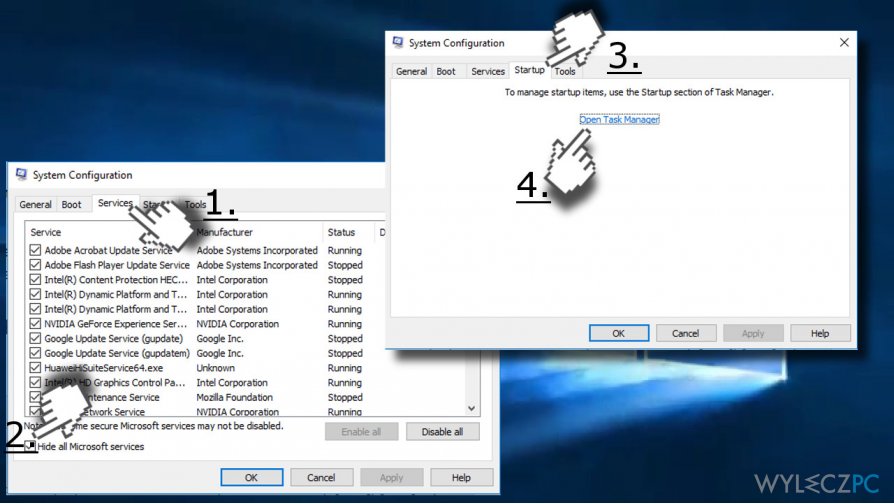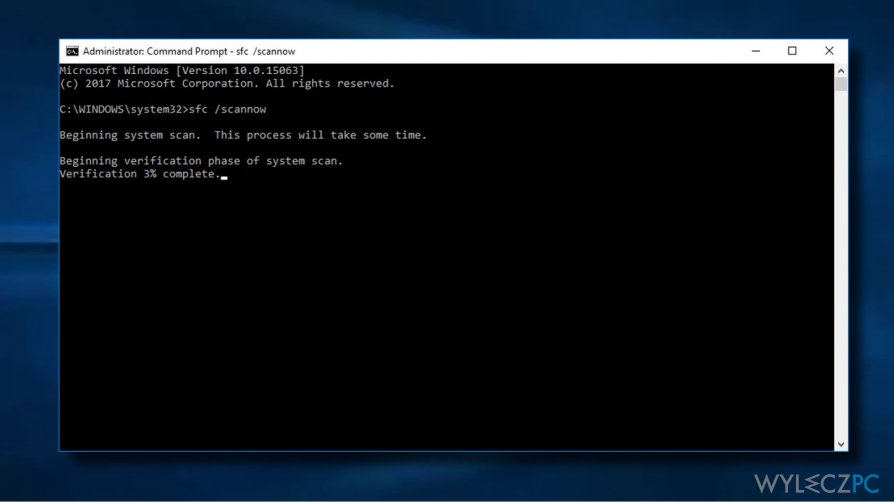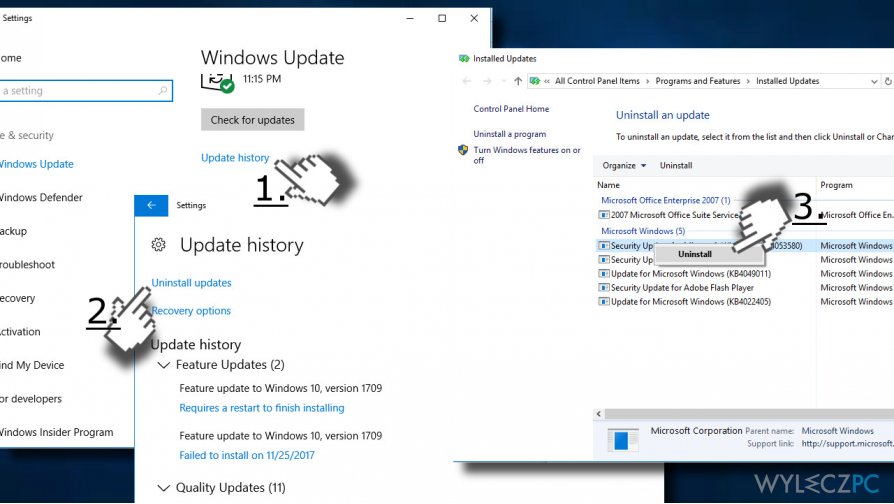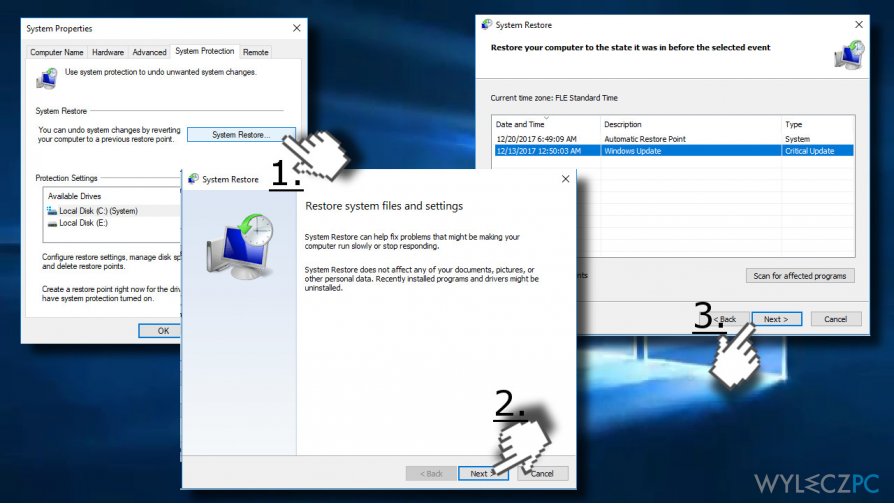Pytanie
Problem: Jak naprawić błąd "Unknown Hard Error" w systemie Windows 10?
„DDE Server Window: explorer.exe – System Warning: Unknown Hard Error.” Błąd ten wyłącza ekran i nie pozwala mi zrobić nic poza otwarciem Menedżera Zadań i próby wyłączenia obecnie działających aplikacji. Ponowne uruchomieni komputera nie pomaga – problem wraca. Czy może mi ktoś pomóc?
Rozwiązany problem
„DDE Server Window: explorer.exe – System Warning: Unknown Hard Error” to wyskakujące okienko pojawiające się w systemie Windows 10 oraz rujnujące wydajność komputera. Błąd ten powoduje chaos w systemie. Jak mówią użytkownicy, którzy na niego się natknęli, błąd wyłącza ekran, zawiesza pasek narzędzi i ukrywa ikony pulpitu.
Błąd „Unknown Hard Error” może wskazywać na plik explorer.exe, sihost.exe, ctfmon.exe, bądź inne aplikacje. Pierwszą rzeczą, jaką powinno się zrobić, jest znalezienie, jaka aplikacje jest odpowiedzialna za wspomniany plik. Jeśli to możliwe, spróbuj zaktualizować/zreinstalować tą aplikację bądź też ją tymczasowo usuń.
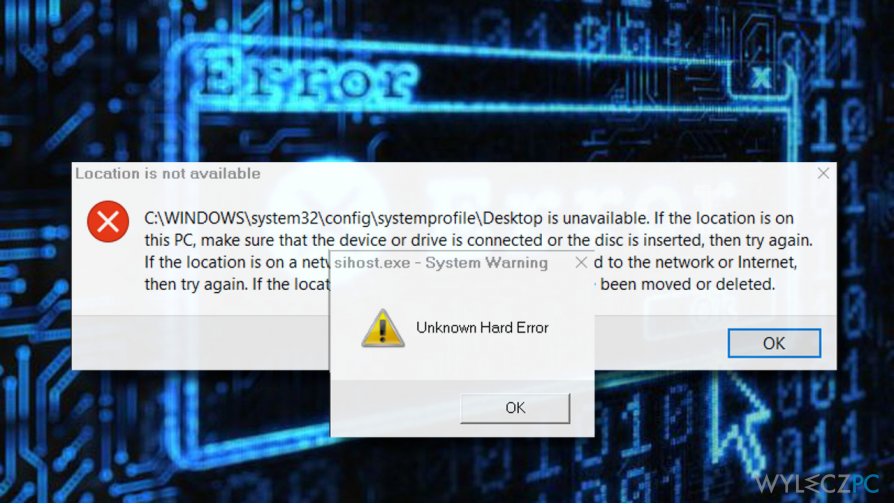
Zazwyczaj, ostrzeżenie systemowe „System Warning: Unknown Hard Error” jest wywoływane przez uszkodzone pliki systemowe bądź rejestry – uruchomienie profesjonalnego optymalizatora PC może być dobrym rozwiązaniem. W takim wypadku, zalecamy skorzystać z Reimage – program sprawdzi komputer jednocześnie pod kątem plików systemowych, wpisów rejestru.
Błąd „The DDE Server Window: explorer.exe – System Warning: Unknown Hard Error” może być też wywołany przez automatyczne aktualizacje Windowsa. Dziesiątki ludzi zgłasza ten problem po instalacji automatycznych aktualizacji, więc albo system zainstalował uszkodzoną aktualizację, albo proces instalacji uszkodził część plików systemowych. W taakim wypadku uruchom funkcje sfc/scannow oraz DISM, by cofnąć aktualizację.
Ostatecznym rozwiązaniem błędu „Unknown Hard Error” będzie czysta instalacja systemu Windows 10 – przed nią jednak spróbuj sposobów, które mogą pomóc bez konieczności czystej instalacji.
Metoda 1. Czysty start
Jeśli przyczyną problemu jest problematyczne oprogramowanie, jednym z rozwiązań jest czysty start systemu.
- Wciśnij Windows + R i wpisz msconfig.
- W oknie Konfiguracji System otwórz zakładkę Usługi.
- Zaznacz pole Ukryj usługi systemu Windows i zaznacz Wyłącz wszystkie.
- Otwórz zakładkę Uruchamianie i kliknij na Otwórz Menedżera Zadań.

- Kliknij na każdy proces i kliknij Wyłącz.
- Zamknij Menedżera Zadań i kliknij OK w oknie Konfiguracji Systemu.
- Uruchom komputer ponownie.
Jeśli naprawiło to błąd „Unknown Hard Error”, powinieneś włączać usługi po kolei, by znaleźć usługę odpowiedzialną za problem. Niektórzy użytkownicy informują, że problem sprawiała usługa Realtek Audio Service.
Metoda 2. Uruchom sfc/scannow oraz CHKDSK
Metoda ta jest najprymitywniejszą – nie lekceważ lecz możliwości komend. System File Checker oraz możliwości skanu są dość mocnymi narzędziami, które mogą naprawić wiele problemów systemowych.
- Kliknij drugim przyciskiem na Windows i wybierz Wiersz Poleceń (Administrator).
- Wpisz sfc /scannow w okno dialogowe i wciśnij Enter, by wykonać komendę.

- Po ukończeniu skanu otrzymasz listę programów oraz ich status (naprawiony bądź nie).
- Następnie wpisz komendę chkdsk /f /r w oknie Wiersza Poleceń i wciśnij Enter.
- Check Disk także wykona skan i automatycznie naprawi wykryte problemy.
Metoda 3. Cofnij aktualizację
Dlatego, że większość użytkowników Windows 10 natrafia na błąd „DDE Server Window: explorer.exe – System Warning: Unknown Hard Error” po instalacji automatycznej aktualizacji, jednym z rozwiązań będzie deinstalacja aktualizacji:
- Kliknij Windows + I, by otworzyć Ustawienia.
- Wybierz Aktualizacje i Bezieczeństwo i otwórz Zaktualizuj Historię.
- Wybierz Odinstaluj aktualizacje.
- System otworzy listę aktualizacji w Panelu Sterowania. Wybierz aktualizację, jaką chcesz usunąć i wybierz Odinstaluj.

Jeśli nie masz pozwolenia na deinstalację aktualizacji poprzez Ustawienia Windows, możesz spróbować włączyć Punkt Przywracania Systemu. Upewnij się jednak że stworzyłeś taki punkt zanim pojawił się błąd „Unknown Hard Error”.
- Kliknij na Windows i wpisz Stwórz punkt przywracania.
- Wybierz Ochronę Systemu i kliknij na Przywracanie Systemu.
- Wciśnij Dalej i wybierz punkt przywracania, który został stworzony przed pojawieniem się błędu Windowsa 10.
- Wciśnij Dalej oraz Zakończ.
- Na koniec, uruchom system ponownie.

Jeśli żadna z podanych metod nie pomogła naprawić błędu „Unknown Hard Error” w systemie Windows 10, ostatnim rozwiązaniem pozostaje czysta instalacja systemu.
Napraw automatycznie wszystkie problemy
Zespół wyleczpc.pl robi wszystko, by pomóc swoim użytkownikom rozwiązywać problemy z ich komputerami. Jeśli nie chcesz korzystać z ręcznych metod eliminacji problemów, skorzystaj z automatycznego oprogramowani. Wszystkie poniższe aplikacje zostały przetestowane i są polecane przez naszych fachowców. Lista tych narzędzi znajsuje się poniżej:
Zapobiegaj śledzeniu cię przez strony internetowe, dostawcę usług internetowych i inne podmioty
Aby pozostać całkowicie anonimowym i zapobiec śledzeniu cię przez dostawcę usług internetowych i rząd, powinieneś skorzystać z Private Internet Access VPN. Pozwoli ci to łączyć się z Internetem zachowując całkowitą anonimowość poprzez szyfrowanie wszystkich informacji oraz zapobiegać śledzeniu, reklamom i złośliwej zawartości. Co najważniejsze, powstrzymasz nielegalne działania inwigilacyjne, które NSA i inne instytucje rządowe prowadzą za twoimi plecami.
Szybko odzyskaj utracone pliki
Nieprzewidziane okoliczności mogą nastąpić w dowolnym momencie podczas korzystania z komputera: może się on wyłączyć z powodu przerwy w zasilaniu, może pojawić się BSOD lub komputer może zostać ponownie uruchomiony przez losowe aktualizacje systemu Windows, kiedy na kilka minut od niego odejdziesz. W efekcie możesz utracić swoje szkolne zadania, ważne dokumenty i inne dane. Aby odzyskać utracone pliki, możesz użyć Data Recovery Pro – ten program przeszukuje kopie plików, które są wciąż dostępne na twoim dysku twardym i szybko je odzyskuje.